Vuonna 2016 Samsung on julkaissut Samsung Galaxy S7:n yhdeksi lippulaivalaitteista, joka toimitti myös melko vaikuttavilla teknisillä ominaisuuksilla ja yleisellä suunnittelulla. Puhelimen mukana tuli Android 6.0 Marshmallow, ja se päivitettiin Android 8.0 Oreoon virallisesti TouchWiz-käyttöliittymän päälle. Jos käytät edelleen Samsung Galaxy S7 -laitetta tällä hetkellä ja haluat avata käynnistyslataimen, voit tutustua tähän perusteelliseen oppaaseen.
No, tässä maailmassa ei ole tällä hetkellä mitään muokattavampaa ja kehittäjäystävällisempää mobiilikäyttöjärjestelmää, kuten Android OS. Avoimen lähdekoodin alustan ja rajattomien mukautusmahdollisuuksiensa ansiosta Android OS on ollut niin suosittu mobiiliyhteisön keskuudessa jo vuosia. Sen sijaan Google työskentelee todella kovasti ottaakseen käyttöön yhä enemmän visuaalisia elementtejä ja alkuperäisiä hyödyllisiä ominaisuuksia jokaisessa Android-käyttöjärjestelmän version julkaisussa joka vuosi.
Nyt aiheeseen tullessa näyttää siltä, että vaikka Android-laitteiden mukauttaminen on hauskaa ja myös helppoa. Mutta näin ei ole vielä jokaisen älypuhelimen OEM- tai Android-käyttäjän kohdalla. Tämä tarkoittaa, että sinun on ensin avattava Android-laitteen käynnistyslatain, jotta voit kokea järjestelmätason mukautuksia tai valmiita lisäominaisuuksia. Kun olet avannut BL:n lukituksen, olet valmis rokkaamaan vilkkumalla jälkimarkkina-ROM- tai root-levyjä jne.

Mikä on Bootloaderin lukituksen avaaminen?
Laitteen käynnistyslatain on joukko ohjelmointikoodeja, jotka käynnistyvät aina, kun laite käynnistetään, ja se antaa periaatteessa komennot järjestelmälle ja ytimelle valita käyttöjärjestelmän ja palautuksen välillä Android-laitteissa aina käynnistyksen yhteydessä. Ei vain Androidissa, vaan käynnistyslataimia löytyy myös muista käyttöjärjestelmistä, jotka käyttävät laitteita, kuten tietokoneita, älykelloja jne.
Kuten olemme jo maininneet, laitteen käynnistyslataimen lukituksen avaaminen antaa valtavan tehon, tai voit sanoa, että järjestelmätason pääsyn helposti flash-muistiin kolmannen osapuolen tiedostoihin, moduuleihin, mahdollistaa pääkäyttäjän oikeudet ja paljon muuta.Kaikki nämä edistyneen tason mukautukset eivät ole mahdollisia ilman käynnistyslataimen lukituksen avaamista. Jokainen älypuhelimen OEM tarjoaa lukitun käynnistyslataimen Android-laitteissaan joidenkin turvallisuus- ja tietosuojasyiden vuoksi.
Mainokset
Vaikka olet oma valintasi olla käyttämättä Android-laitteesi varastossa olevaa ROM-muistia, varaston palautusta ja lukittua käynnistyslatainta, puhelimesi tulee alttiiksi tietoturvauhkille tai haittaohjelmahyökkäyksille käynnistyslataimen lukituksen avaamisen jälkeen. Koska lukitsematon käynnistyslatain ei tarkista allekirjoitetun käynnistysvedoksen suojaustilaa, valmistaja ei tue BL:n lukituksen avaamisen jälkeen. Pohjimmiltaan se mitätöi valmistajan takuun.
Bootloaderin lukituksen avaamisen edut
- Flash/asenna helposti mukautettuja ROM-levyjä (jälkimarkkinoiden laiteohjelmisto)
- Asenna mukautettu palautus (kuten TWRP)
- Ota Root-käyttö käyttöön SuperSU:n tai Magiskin avulla
- Flash mukautettuja moduuleja lisämukautuksia tai säätöjä varten
Bootloaderin lukituksen avaamisen haitat
- Laitteen käynnistyslataimen lukituksen avaamisen jälkeen valmistajan takuu mitätöityy/päättyy
- Laite tulee alttiiksi haittaohjelmahyökkäyksille ja tietoturvauhkille
- Virheellinen käynnistyslataimen lukituksen avausmenetelmä voi estää laitteesi
- Luuri voi myös juuttua käynnistyssilmukkaan, jos sitä ei ole avattu kunnolla
- Bootloaderin lukituksen avaaminen pyyhkii kaikki sisäiset tiedot (asennetut sovellukset tai pelit, mediatiedostot, asiakirjat jne.) ja laitteen asetukset kokonaan.
Ennakkovaatimukset:
No, ennen kuin siirryt käynnistyslataimen lukituksen avausmenetelmään, sinun on noudatettava kaikkia tarvittavia vaatimuksia alla. Nämä auttavat laitettasi käymään käynnistyslataimen lukituksen avausprosessin läpi helposti.
Lataa puhelimesi
On erittäin suositeltavaa ladata Samsung Galaxy S7 vähintään 50 % ennen alla olevien vaiheiden suorittamista. Se vähentää lopulta mahdollisuuksia saada laite sammutettua käynnistyslataimen lukituksen avaamisen aikana alhaisen latausmäärän vuoksi.
Mainokset
Tarvitset tietokoneen tai kannettavan tietokoneen
Tarvitset myös Windows-tietokoneen ja USB-kaapelin luurin liittämiseen tietokoneeseen käynnistyslataimen lukituksen avaamista varten.
Ota täydellinen varmuuskopio
Mainokset
Bootloaderin lukituksen avaaminen poistaa kaikki sisäiset tallennustiedot kokonaan laitteesta. Joten ota täydellinen varmuuskopio tiedoista ennen kuin teet mitään. Joten jos jokin menee pieleen, sinulla on aina tärkeät tietosi mukanasi. Voit tarkistaa sen seuraavasta linkistä:
- Tietojen varmuuskopiointi Android-laitteella
Lataa USB-ajurit
Mainos
Tietokoneen ja USB-kaapelin lisäksi tarvitaan myös Samsungin USB-ajuripaketti onnistuneen yhteyden muodostamiseen molempien laitteiden välillä. Voit ladata Samsungin USB-ajurit ja asentaa ne tietokoneellesi.
Samsung Galaxy S7 Unlock Bootloader Guide
- Jos et ole päivittänyt luuriasi vähään aikaan, muista siirtyä päälaitteeseen asetukset valikko > Tarkista laiteohjelmistopäivitys osoitteesta Ohjelmistopäivitys vaihtoehto ja napauta sitten lataa ja asenna.

- Joten jos mallillesi on tuolloin saatavilla päivitys, se alkaa automaattisesti ladata päivityksen asentamista.
- Kun olet valmis, muista ottaa käyttöön Kehittäjävaihtoehdot laitteellasi. Voit tehdä tämän siirtymällä kohtaan asetukset valikko > Puhelimesta > Ohjelmistotiedot > Napauta Rakennusnumero 7-8 kertaa, kunnes se näkyy ”Olet nyt kehittäjä.

- Palaa pääsivulle asetukset valikko > Vieritä alas ja napauta Kehittäjäasetukset > Ota käyttöön OEM-lukituksen avaaminen [Salli se pyydettäessä].

- Sammuta seuraavaksi Samsung Galaxy S7 kokonaan.
- Paina sitten ja pidä äänenvoimakkuuden lisäys- ja alaspainikkeita painettuna yhdessä muutaman sekunnin ajan Galaxy S7:ssä ja liitä se tietokoneeseen USB-kaapelilla.
- Tämä käynnistää laitteesi lataustilaan.
- Pidä nyt äänenvoimakkuuden lisäyspainiketta painettuna, kunnes näet ”Unlock Bootloader” näyttö aivan kuten alla oleva kuvakaappaus.
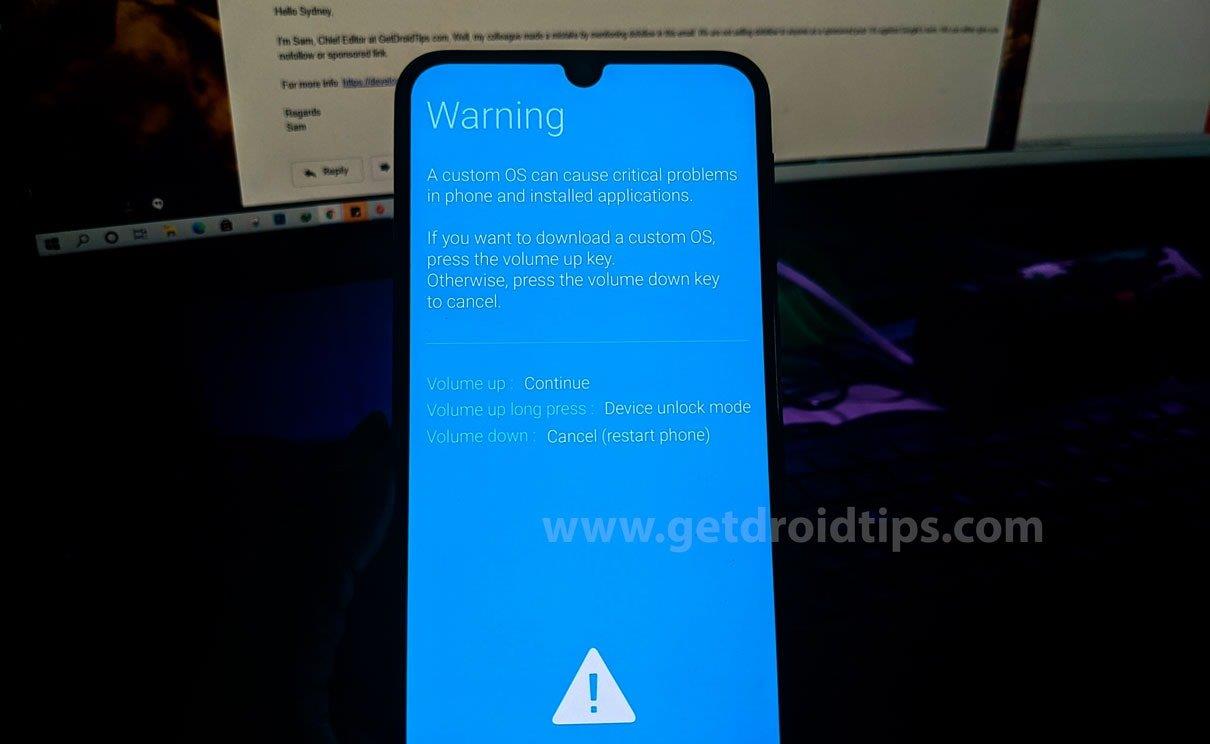
- Paina äänenvoimakkuuden lisäyspainiketta uudelleen vahvistaaksesi käynnistyslataimen lukituksen avausprosessi.

- Sitten se kehottaa sinua poistamaan kaikki laitteen tiedot.
- Joten jatka vain ja odota sen valmistumista.
- Kun olet valmis, luuri käynnistää järjestelmän uudelleen normaalisti.
- Käy läpi alkuasetusprosessi ja olet valmis.
- Nauttia!
Näin voit helposti avata Samsung Galaxy S7:n käynnistyslataimen. Jos sinulla on kysyttävää, voit kommentoida alle.
